Trong quá trình sử dụng máy tính, hình nền không chỉ mang tính thẩm mỹ mà còn ảnh hưởng đến tâm trạng và hiệu quả làm việc. Một hình ảnh đẹp mắt, gọn gàng, phù hợp với sở thích sẽ giúp bạn cảm thấy thoải mái hơn mỗi khi mở máy. Tuy nhiên, không phải ai cũng biết đầy đủ các cách cài hình nền máy tính trên các hệ điều hành khác nhau. Bài viết này sẽ hướng dẫn chi tiết từ cơ bản đến nâng cao, giúp bạn dễ dàng thay đổi giao diện màn hình theo phong cách cá nhân.
1. Tại sao nên thay đổi hình nền máy tính?
Hình nền máy tính không chỉ đơn thuần là một bức ảnh hiển thị phía sau các biểu tượng. Nó còn mang lại nhiều lợi ích:
-
Tạo cảm hứng làm việc: Một hình nền sáng sủa, có màu sắc nhẹ nhàng sẽ giúp bạn tập trung và hứng thú hơn.
-
Thể hiện cá tính: Người dùng có thể chọn ảnh phong cảnh, nhân vật hoạt hình, thần tượng, hay ảnh gia đình để biến máy tính thành không gian riêng.
-
Giảm căng thẳng: Hình ảnh thiên nhiên, màu sắc dịu nhẹ thường giúp tinh thần thư giãn sau thời gian dài làm việc.
-
Tăng tính chuyên nghiệp: Đối với dân văn phòng, việc chọn hình nền tối giản, trang nhã tạo ấn tượng nghiêm túc trong công việc.
Vì thế, học cách cài hình nền máy tính là một bước nhỏ nhưng quan trọng để tối ưu trải nghiệm sử dụng.
2. Cách cài hình nền máy tính trên Windows 10
Windows 10 là hệ điều hành phổ biến, giao diện trực quan nên việc thay đổi hình nền rất đơn giản. Có nhiều cách thực hiện:
2.1. Cài đặt từ menu chuột phải
-
Chuột phải vào màn hình desktop.
-
Chọn Personalize (Cá nhân hóa).
-
Trong mục Background, chọn kiểu hiển thị:
-
Picture: ảnh tĩnh.
-
Solid Color: màu đơn sắc.
-
Slideshow: trình chiếu nhiều ảnh.
-
-
Nhấn Browse để chọn ảnh từ máy.
-
Ảnh sẽ tự động hiển thị sau khi lựa chọn.
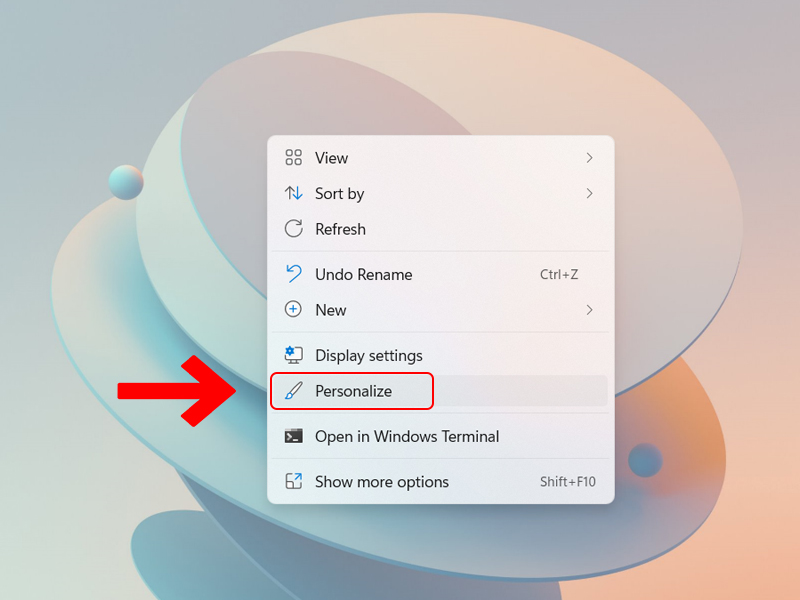
2.2. Đặt ảnh trực tiếp
-
Mở thư mục chứa ảnh.
-
Chuột phải vào ảnh muốn đặt.
-
Chọn Set as desktop background.
Cách này nhanh gọn, phù hợp khi bạn chỉ muốn đổi hình nền cho một bức ảnh cụ thể.
3. Cách cài hình nền máy tính trên Windows 11
Windows 11 có giao diện hiện đại hơn, nhưng thao tác không quá khác biệt.
3.1. Thay đổi qua Settings
-
Nhấp chuột phải vào desktop, chọn Personalize.
-
Chọn Background.
-
Lựa chọn ảnh, màu sắc hoặc trình chiếu.
-
Điều chỉnh kiểu hiển thị: Fill, Fit, Stretch, Tile, Center.
3.2. Cài hình nền từ ảnh có sẵn
-
Mở ảnh trong thư viện.
-
Chọn biểu tượng … hoặc chuột phải.
-
Nhấn Set as background.
Windows 11 còn hỗ trợ chế độ Dark Mode, giúp đồng bộ màu nền và hình nền, mang lại trải nghiệm đồng bộ, tinh tế.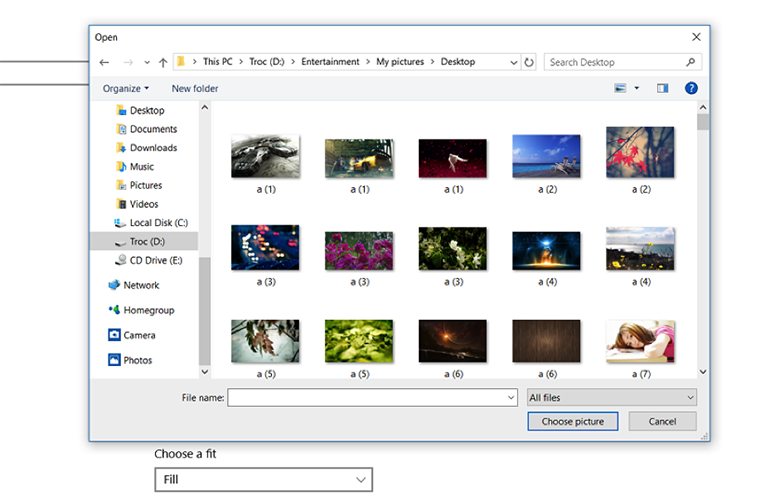
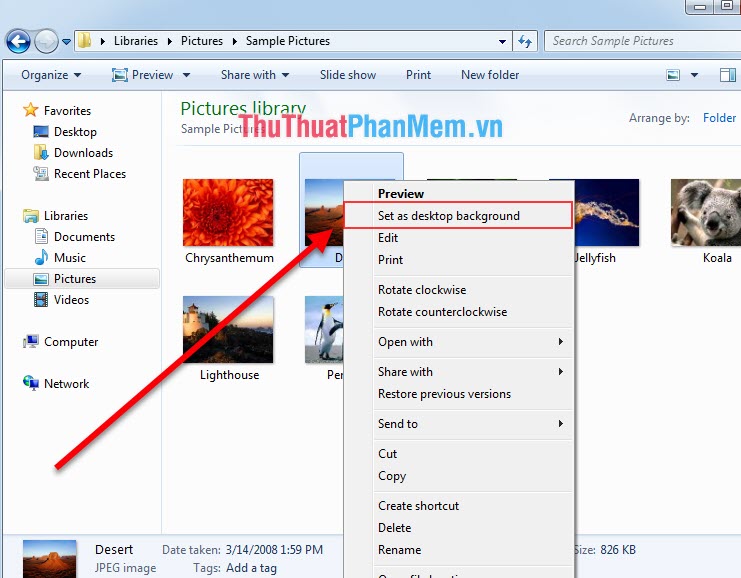
4. Cách cài hình nền máy tính trên Windows 7 và Windows 8
Dù đã cũ, Windows 7 và 8 vẫn được nhiều người sử dụng.
Windows 7
-
Chuột phải vào desktop → Personalize → Desktop Background.
-
Chọn ảnh có sẵn hoặc tải lên.
-
Nhấn Save changes.
Windows 8/8.1
-
Vào PC settings → Personalize.
-
Chọn Background → Browse để thêm ảnh.
-
Xác nhận để hoàn tất.
Điểm khác biệt là Windows 8 còn hỗ trợ thay đổi hình nền ở màn hình Start, mang đến sự đa dạng hơn.
5. Cách cài hình nền máy tính MacBook (macOS)
Không chỉ Windows, người dùng MacBook cũng rất quan tâm đến việc thay hình nền.
-
Truy cập System Preferences (Cài đặt hệ thống).
-
Chọn Desktop & Screen Saver.
-
Ở mục Desktop, chọn hình nền có sẵn hoặc nhấn dấu + để thêm thư mục ảnh riêng.
-
Có thể bật tùy chọn Change picture để tự động thay đổi hình nền theo thời gian định sẵn (5 phút, 1 giờ, 1 ngày…).
macOS còn hỗ trợ chế độ Dynamic Wallpaper – hình nền thay đổi sáng tối tùy theo thời gian trong ngày, tạo cảm giác sống động.
6. Một số mẹo chọn hình nền phù hợp
Ngoài việc nắm được cách cài hình nền máy tính, bạn cũng nên lưu ý khi lựa chọn ảnh để đảm bảo trải nghiệm tốt nhất:
-
Độ phân giải cao: Chọn ảnh sắc nét, phù hợp với màn hình (Full HD, 2K, 4K).
-
Màu sắc hài hòa: Không nên chọn hình quá rực rỡ hoặc quá tối gây mỏi mắt.
-
Đơn giản và gọn gàng: Ảnh nền quá nhiều chi tiết có thể khiến biểu tượng desktop khó nhìn.
-
Tính cá nhân: Ưu tiên hình ảnh yêu thích như ảnh gia đình, thú cưng, phong cảnh, hoặc tác phẩm nghệ thuật.
-
Phù hợp môi trường: Nếu làm việc văn phòng, nên chọn hình nền chuyên nghiệp, tránh hình ảnh nhạy cảm hoặc quá riêng tư.
7. Cách cài hình nền máy tính tự động thay đổi
Để tránh sự nhàm chán, bạn có thể thiết lập chế độ trình chiếu:
Trên Windows
-
Vào Personalize → Background → Slideshow.
-
Chọn thư mục chứa nhiều ảnh.
-
Đặt thời gian chuyển ảnh (1 phút, 10 phút, 1 giờ…).
Trên macOS
-
Trong Desktop & Screen Saver, bật Change picture.
-
Chọn thời gian tự động đổi.
Chế độ này đặc biệt hữu ích với người thích sự đa dạng và muốn hình nền luôn mới mẻ.
8. Sử dụng phần mềm hỗ trợ cài hình nền
Ngoài công cụ mặc định, bạn có thể dùng phần mềm bên thứ ba để tạo hiệu ứng độc đáo:
-
Wallpaper Engine (Windows): Cho phép dùng hình nền động, thậm chí là video.
-
DeskScapes: Tùy biến hình nền với nhiều hiệu ứng đặc biệt.
-
John’s Background Switcher: Tự động lấy ảnh từ internet (Flickr, Unsplash, Instagram…).
Những công cụ này giúp màn hình trở nên sinh động, thể hiện cá tính riêng biệt.
9. Lưu ý khi cài hình nền máy tính
-
Ảnh quá nặng có thể làm máy tính chạy chậm, đặc biệt là laptop cấu hình thấp.
-
Hình nền động tiêu tốn pin nhiều hơn.
-
Ảnh vi phạm bản quyền không nên sử dụng cho mục đích thương mại.
-
Bảo mật thông tin cá nhân: Nếu dùng ảnh cá nhân, hãy cân nhắc khi trình chiếu hoặc chia sẻ màn hình.
10. Kết luận
Việc thay đổi hình nền tuy đơn giản nhưng lại mang đến trải nghiệm thú vị cho người dùng. Tùy thuộc vào hệ điều hành, bạn có thể áp dụng nhiều cách cài hình nền máy tính khác nhau: từ cài ảnh tĩnh, trình chiếu, hình nền động đến đồng bộ chế độ tối. Chỉ với vài thao tác, bạn đã có thể làm mới không gian làm việc, tạo cảm hứng và khẳng định phong cách riêng.
Nếu bạn thường xuyên sử dụng máy tính, hãy thử thay đổi hình nền định kỳ. Một chút thay đổi nhỏ có thể mang lại sự hứng khởi lớn trong công việc cũng như học tập hằng ngày.

